- Autora Jason Gerald [email protected].
- Public 2024-01-19 22:11.
- Última modificació 2025-01-23 12:10.
Suposem que Ubuntu ja no és el sistema operatiu correcte del vostre equip, però encara no enteneu com eliminar-lo del sistema. Eliminar Ubuntu, que és l’únic sistema operatiu de l’ordinador, és bastant fàcil, però pot ser una mica complicat si també teniu Windows instal·lat. Seguiu aquesta guia per desinstal·lar correctament Ubuntu.
Pas
Mètode 1 de 2: suprimir Ubuntu costat a costat amb Windows

Pas 1. Introduïu el disc d'instal·lació de Windows a l'ordinador
Aquest disc també pot dir Disc de recuperació. Si no teniu aquests discos, podeu crear discos de recuperació al Windows.
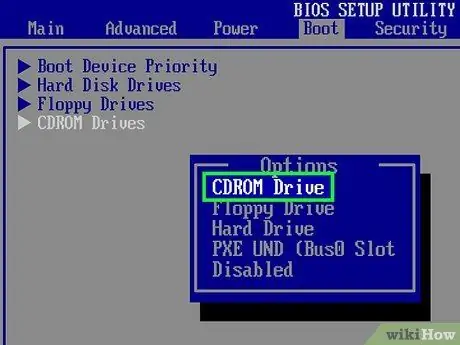
Pas 2. Però des del CD
Per arrencar des de discs de recuperació, heu de configurar el BIOS per arrencar des de la unitat de CD / DVD. Mentre l’ordinador està engegat, premeu el botó de configuració del BIOS. Aquesta clau sol ser F2, F10, F12 o Del. Aneu al menú d'arrencada i seleccioneu unitat de CD / DVD. A continuació, deseu i reinicieu l'ordinador.
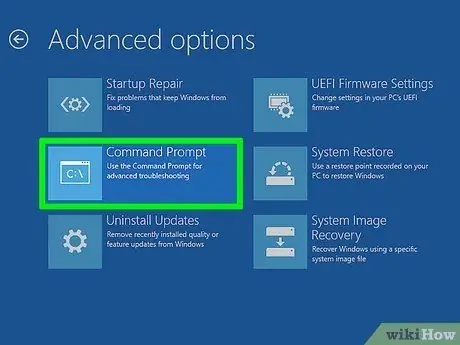
Pas 3. Obriu el símbol del sistema
Al menú principal del disc de recuperació, seleccioneu l'opció de símbol del sistema. Si utilitzeu un disc d’instal·lació, seleccioneu “Repara l’ordinador” que obrirà un símbol del sistema.
Reparació del registre d’arrencada principal. Si feu aquesta ordre, s’eliminarà l’opció d’arrencada doble quan engegueu l’ordinador i arrencareu directament al Windows. Introduïu l'ordre següent al símbol del sistema:
bootrec / fixmbr
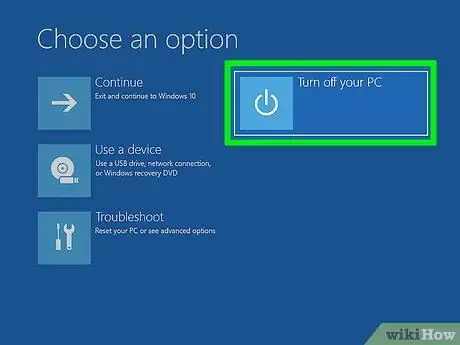
Pas 1. Reinicieu l'ordinador
Quan es reiniciï l'ordinador, no veureu l'opció de seleccionar Ubuntu. En el seu lloc, se us dirigirà directament a Windows.
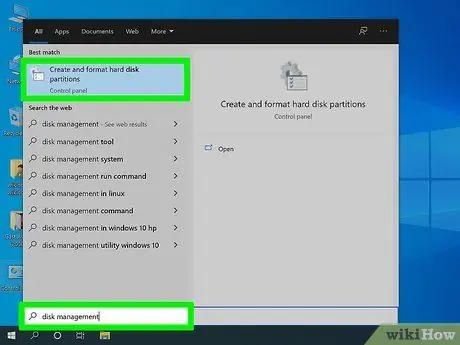
Pas 2. Obriu Gestió de discs
Un cop a Windows, és hora de desinstal·lar l’Ubuntu antic i recuperar espai al disc dur. Premeu Inici i feu clic amb el botó dret a Ordinador / El meu ordinador. Seleccioneu Gestiona i, a continuació, feu clic a Gestió de discs al marc esquerre de la finestra Gestió d'ordinadors.
-
Al Windows 8, premeu la tecla Windows + X i seleccioneu Gestió de disc al menú.

Esborreu l'Ubuntu Pas 6 Bullet1
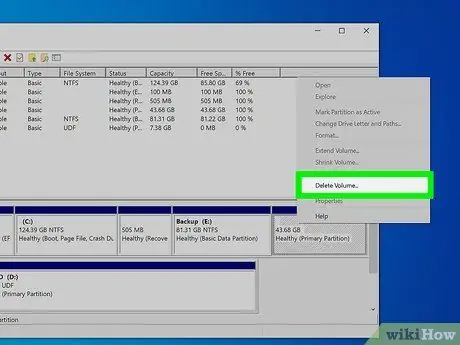
Pas 3. Suprimiu la partició Ubuntu
Feu clic amb el botó dret a la partició Ubuntu i seleccioneu Suprimeix. Assegureu-vos que suprimiu la partició correcta. La partició suprimida es convertirà en espai no assignat. Feu clic amb el botó dret a la partició de Windows i seleccioneu Amplia la partició. Seleccioneu l'espai lliure recentment creat per afegir a la instal·lació de Windows.
Mètode 2 de 2: Eliminació d'Ubuntu d'un sistema únic

Pas 1. Introduïu el disc del sistema operatiu que voleu instal·lar
Si Ubuntu és l’únic sistema operatiu del vostre equip, podeu eliminar-lo mitjançant el disc d’instal·lació de qualsevol sistema operatiu. Un cop inserit, reinicieu l'ordinador i arrenceu des del CD tal com es descriu al pas 2 anterior.
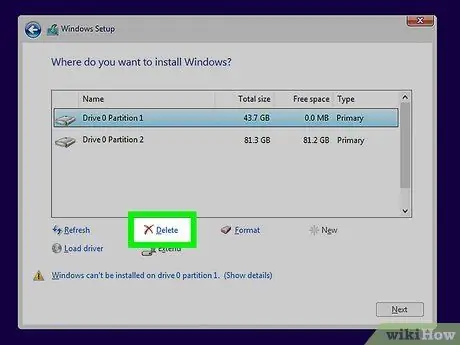
Pas 2. Suprimiu la partició Ubuntu
Després d'iniciar el procés d'instal·lació del nou sistema operatiu, se us dóna l'opció de crear particions o suprimir particions al disc dur. Seleccioneu i suprimiu la vostra partició Ubuntu. Això restablirà la partició a un espai lliure no assignat.
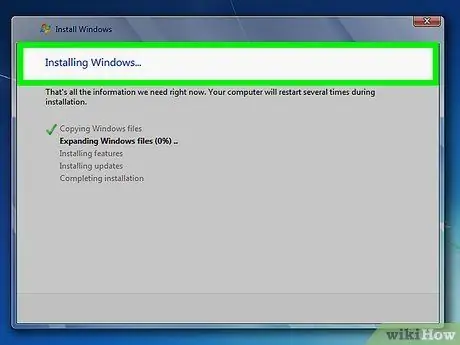
Pas 3. Continueu instal·lant el sistema operatiu o traieu el disc i apagueu l'ordinador
Ubuntu s’ha eliminat amb èxit de l’ordinador quan s’ha suprimit la partició. Ara podeu instal·lar un sistema operatiu nou, com ara Windows 7 o Windows 8.
-
Si decidiu no instal·lar el sistema operatiu, l'ordinador quedarà inutilitzat fins que no l'instal·leu.

Esborreu l'Ubuntu Pas 10 Bullet1






